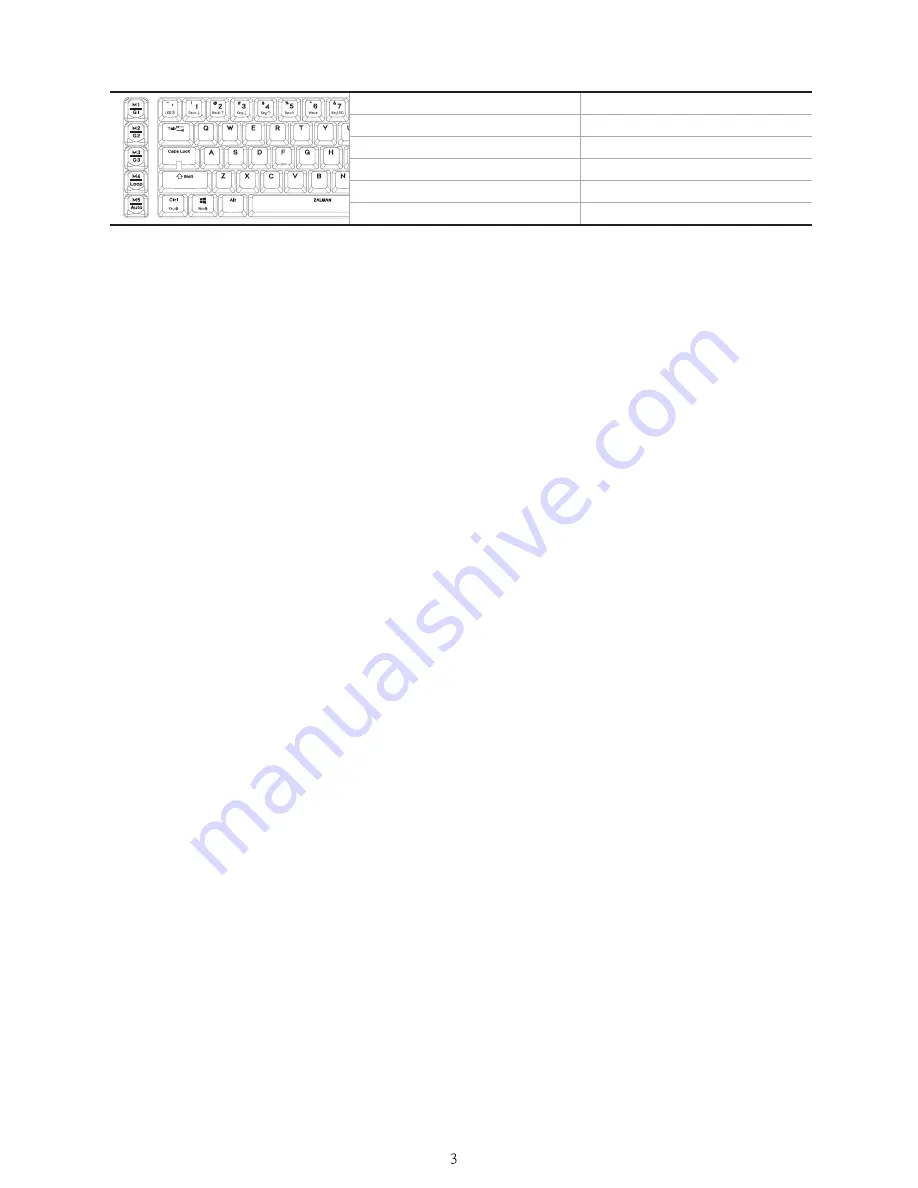
<G1> Timing Macro 1
<G2> Timing Macro 2
<G3> Timing Macro 3
<Loop> Loop Macro
<Auto> Auto Macro
<M1> Timing Macro 1
<M2> Timing Macro 2
<M3> Timing Macro 3
<M4> Timing Macro 4
<M5> Timing Macro 5
Modalità tasto Z
Modalità tasto N
Timing Macro
• Quando si registra e programma una macro tramite
Timing Macro
, questa ricorda non solo i tasti
di inserimento ma anche l'intervallo di tempo esatto tra ogni inserimento tasti. In questo modo la
macro esegue i tasti di inserimento con gli stessi intervalli di tempo che l'utente esegue nella
precedente impostazione macro.
• Per esempio, se l'utente registra e programma “
Ci..a. . ..o!
” con un diverso intervallo di tempo tra
ogni carattere, esegue anche “
Ci..a. . ..o!
” con la stessa velocità (che l'utente ha impostato) quando
si inserisce il tasto macro. Risulta una funzione molto utile nei giochi in cui una registrazione temporale
operano ed eseguono.
Loop macro
• Quando si registra e si programma una macro tramite
Loop Macro
, ricorda sia i tasti di inserimenti
e ogni intervallo di tempo tra i tasti di inserimento così come sono e quindi lo esegue e lo ripete
infinite volte.
• Per esempio, l'utente registra e programma “
Ci..a. . ..o!
” con un diverso intervallo di tempo tra ogni
carattere tramite Loop Macro ed esegue e ripete “
Ci..a. . ...o!Ci...a...o... Ci...a...o...! Ci...a...o... ...o!Ci...a...o
... Ci...a...o...! Ci...a...o... ...o!Ci...a...o... Ci...a...o...
” infinite volte.
Si tratta della grande abilità di gioco perché è in grado di salvare gli intervalli di tempo inseriti delle
battute e di ripeterlo infinite volte.
• Per fermare la funzione “Loop Macro”, premere di nuovo il tasto “Loop Macro”.
• L'utente è in grado di inserire altri tasti successivi mentre esegue ʻLoop Macroʼ.
Auto Macro
• Quando viene registrata e programmata una macro tramite
Auto Macro
, ricorda i tasti di inserimento
e fa in modo che i tasti nominati vengano premuti di continuo.
• Per esempio, se un utente registra e programma una macro “
ABCD
” tramite Auto Macro, quando la
macro (Auto Macro) viene eseguita, i tasti nominati “
ABCD
” vengono premuti e costantemente
premuti. Si tratta di una buona abilità di gioco quando l'utente deve fare in modo che qualsiasi
tasto sia premuto continuamente.
• Per fermare la funzione Auto Macro, premere di nuovo il tasto Auto Macro.
• L'utente è in grado di inserire altri tasti successivi mentre esegue ʻAuto Macroʼ.
Impostazioni Macro
• Premere qualsiasi tasto macro si intende inserire premendo <FN>. Per esempio, premere “FN + M1”
• Quando il LED del logo [Z] sul tachimetro comincia a lampeggiare lentamente, avviare gli inserimenti
dei tasti. Risulta disponibile inserire e impostare un massimo di 140 battute.
• Quando si completa gli inserimenti dei tasti per la propria macro, premere di nuovo il tasto <FN>.
Quindi, il LED del logo [Z] si spegne e le impostazioni delle macro sono salvate.
• Solo con collegamento USB si possono usare il volume su, muto, volume giù e possono essere resi
operativi come tasto sinistro, destro e centrale del mouse. In collegamento PS2 operano solo come
volume su, muto e volume giù.
Comando di velocità operativa macro
• Controllare la velocità operativa del timing o la macro del loop che è stata eseguita per ultima.
• FN + < → > : Controllare la velocità operativa della macro passo dopo passo del 10% più veloce che
nel tempo di impostazione originaria (Max 10 volte)
• FN + < ← > : Controllare la velocità operativa della macro passo dopo passo del 10% più veloce che
nel tempo di impostazione originaria (Intervallo di tempo max 65 secondi)
Summary of Contents for ZM-K700M
Page 1: ...WWW ZALMAN COM Xvhu Pdqxdo ...
Page 2: ... QJOLVK ...
Page 6: ... UDQ DLV ...
Page 7: ...Z ...
Page 8: ...N ZM K700M Z 1 N N N N N N ...
Page 9: ...Z N ...
Page 10: ... HXWVFK ...
Page 14: ... VSD RO ...
Page 18: ...3 ...
Page 19: ......
Page 20: ...ZM K700M 1 1 1 1 N 1 1 ...
Page 22: ...㡴㦻崭 ...
Page 26: ... 㠖 ...
Page 30: ...3RUWXJX V ...
Page 34: ...3ROVNL ...
Page 38: ... WDOLDQR ...
Page 45: ......





































